[软件名称]: C4D R16
[软件大小]: 5.84GB
[安装环境]: Win 11/Win 10/Win 8/Win 7
安装方法
1.找到并选中win7 8 10虚拟驱动,鼠标右键解压到“win7 8 10虚拟驱动”
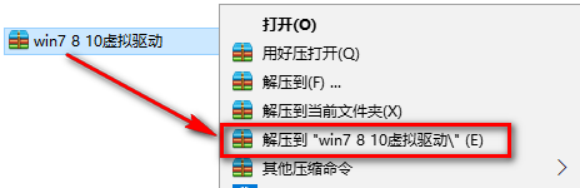
2.双击运行“DVDFabVirtualDrive1500”
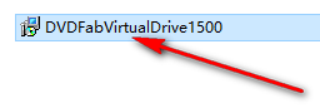
3.点击“确定”
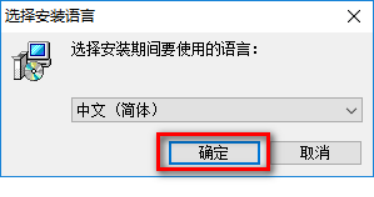
4.点击“下一步”
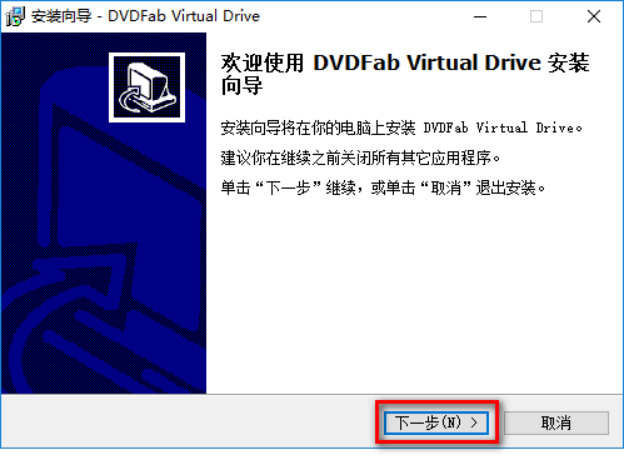
5.选中我接受协议,点击“下一步”
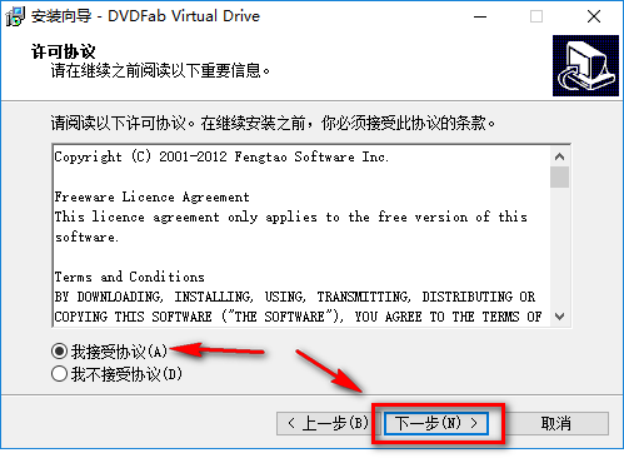
6.选择安装路径,点击“下一步”
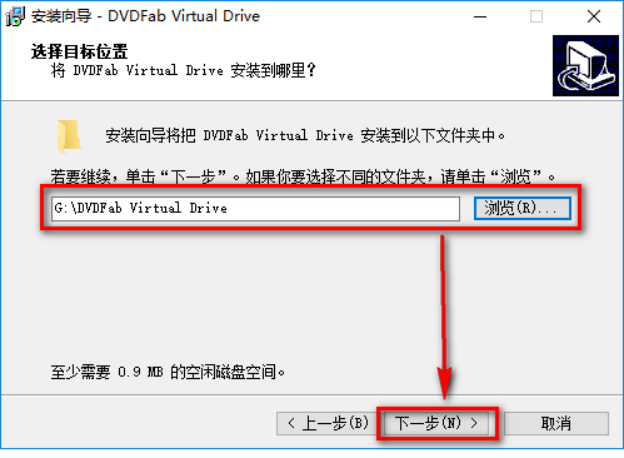
7.点击“下一步”
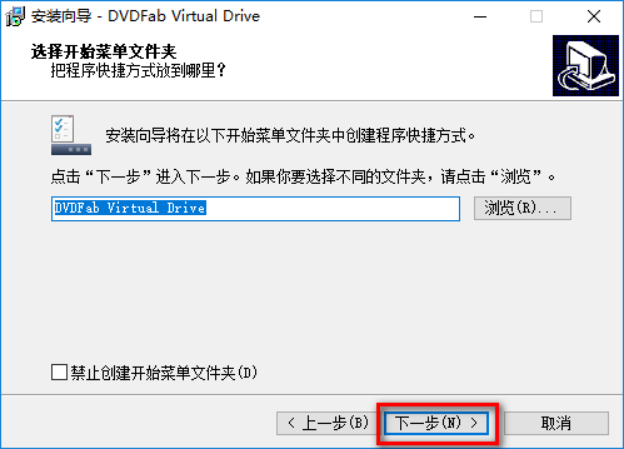
8.点击“下一步”
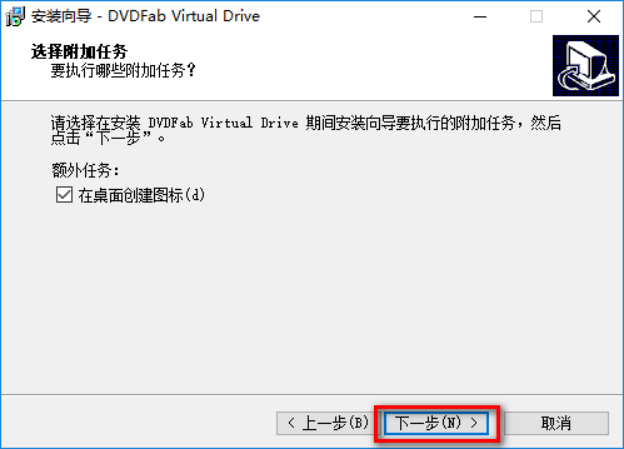
9.如果出现下图所示情况,点击“安装”
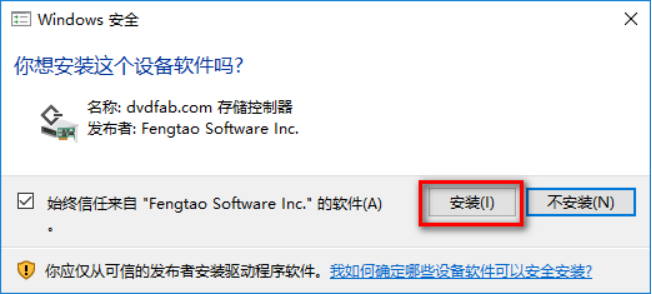
10.取消勾选运行,点击“完成”
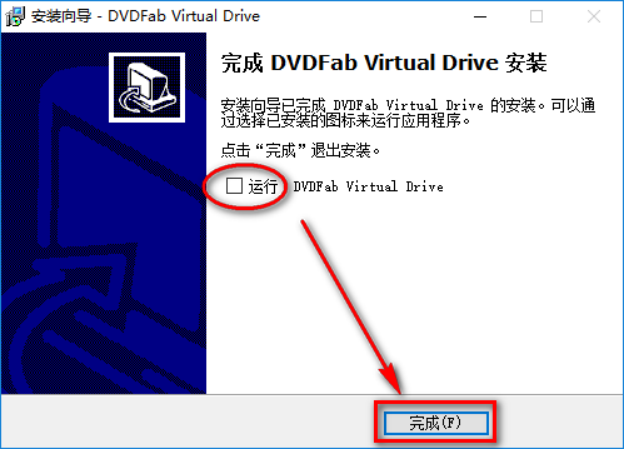
11.刚刚解压出来的文件夹,找到并选中【C4D_R16】,鼠标右键点击“装载到 ”
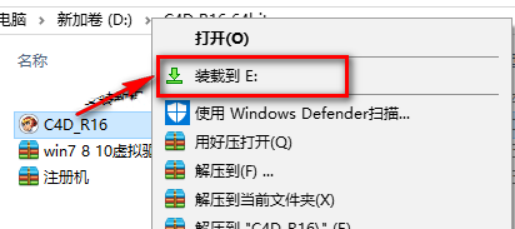
12.打开我的电脑(此电脑)

13.双击打开“BD-ROM驱动器”
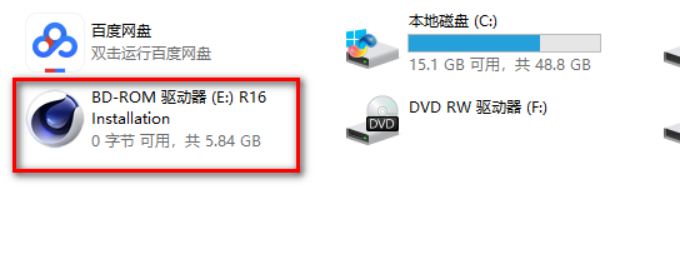
14.选择【CN-Chinese】,点击“OK”
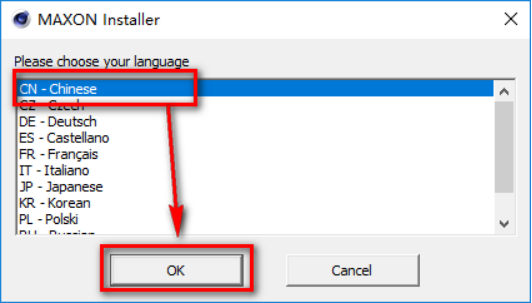
15.点击“继续”
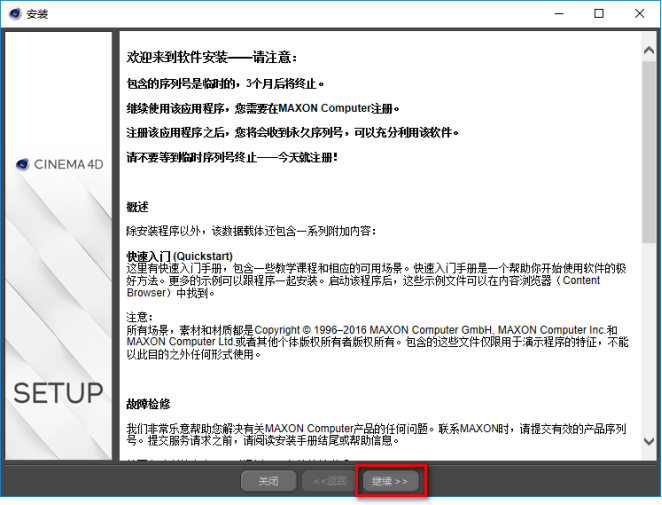
16.名称、公司、街道、城市、国家随便写,序列号输入“14600074261-KGRB-ZMRZ-ZGKB-MMFZ”,点击“继续”
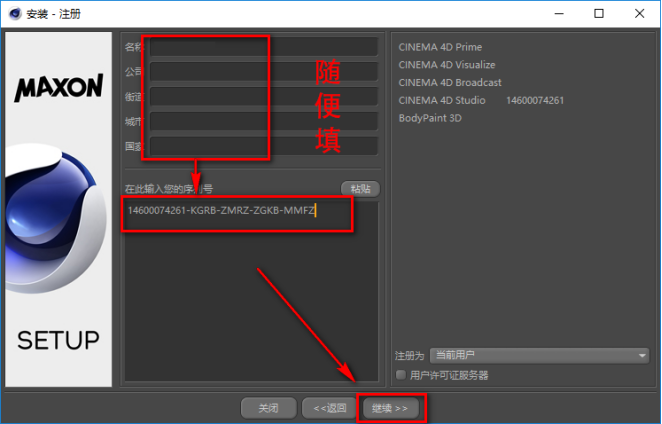
17.点击“继续”

18.勾选Release 16 Content Libraries,点击“安装”
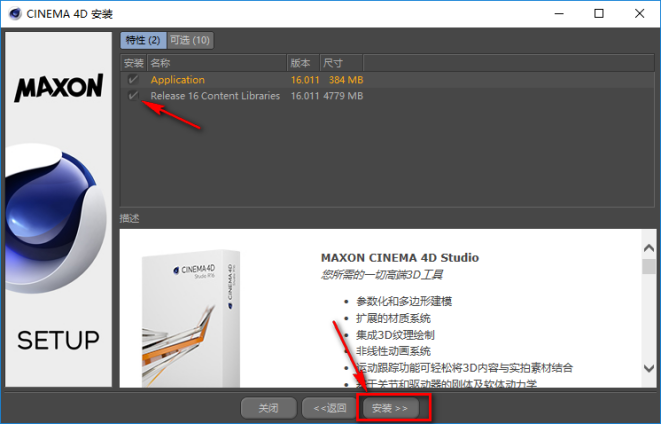
19.勾选我已经阅读并同意许可,点击“安装”
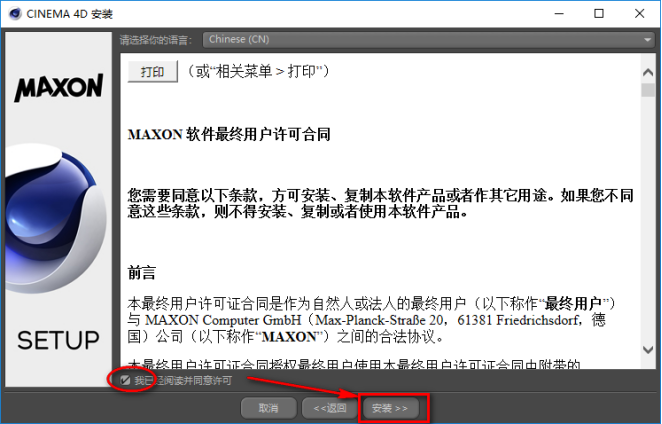
20.选择软件安装路径,勾选在桌面上创建图标,点击“安装”
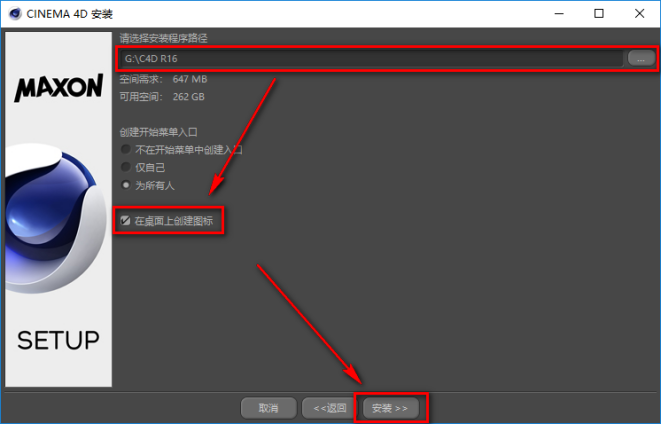
21.软件正在安装,请耐心等待
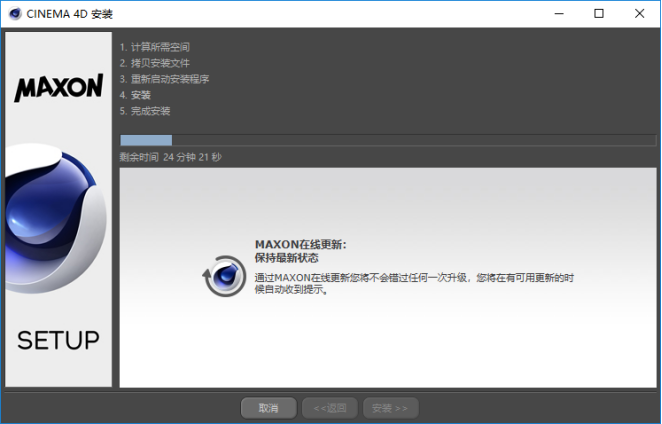
22.点击“结束”
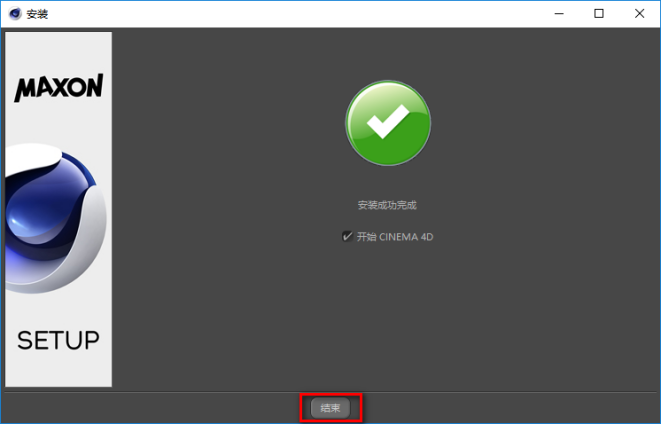
23.双击图标,运行软件
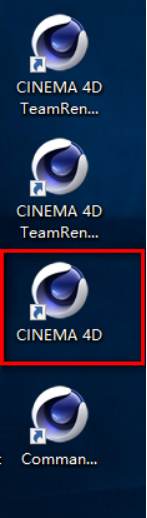
24.安装结束
文章取自《火耳软件安装》



